Xóa nội dung Email đã gửi giúp người dùng chủ động ngăn chặn kịp thời những bản Email gửi nhầm, khắc phục những lỗi mắc phải trong quá trình gửi... Dưới đây là cách tự động hủy nội dung Email đã gửi bằng tiện ích Dmail, mời các bạn theo dõi và thực hiện.
Ở những bài viết trước đây Taimienphi.vn đã hướng dẫn người dùng những mẹo nhỏ khi sử dụng Email như: hẹn giờ gửi, lên kịch gửi, cách kiểm tra thư mới... từ đó người dùng đã biết làm thể nào để hẹn giờ gửi Email vừa tiết kiệm được thời gian vừa thuận tiện cho sinh hoạt. Bài viết này chúng tôi sẽ hướng dẫn bạn cách tự động hủy toàn bộ bội dung Email đã gửi giúp bạn có thể hủy những Email mà mình không ưng ý, không muốn gửi nó cho người nhận hay đơn giản là bạn gửi nhầm... một cách chuyên nghiệp nhất.
Hủy nội dung Email đã gửi, cài đặt thời gian hủy nội dung Email đã gửi
Với các dịch vụ Email như Gmail, Yahoo, Hotmail... hầu hết chúng đã có tích hợp sẵn chức năng cho phép người dùng lựa chọn hủy những Email mà mình đã gửi trước đó, tuy nhiên khoảng thời gian này thường khá ngắn (với Gmail chỉ là 30 giây) như vậy phần lớn người dùng sẽ không kịp thực hiện.
Dưới đây là cách cài đặt thời gian hủy Email đã gửi trên Chrome được Taimienphi.vn lựa chọn chia sẻ tới bạn đọc. Như các bạn đã biết Chrome là một trong những trình duyệt Web rất phổ biến hiện nay, việc sử dụng Email trên nó giúp người dùng được bảo mật hơn.
Bước 1: Khởi động Chrome, tìm và cài đặt tiện ích mở rộng Dmail
Sau khi khởi động Chrome người dùng có thể tìm kiếm Dmail trên kho ứng dụng hoặc lựa chọn tải nó về máy.
- Tải Dmail cho Chrome: Dmail
Bạn cũng có thể truy cập vào trang chủ Dmail Tại đây. Sau khi vào trang chủ Dmail, bạn nhấn Get the Chrome Extension (1) để tiến hành thêm Dmail
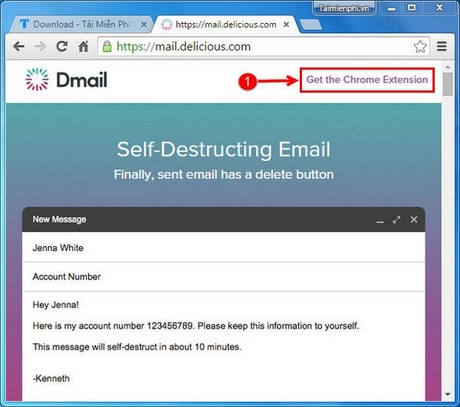
- Click Add to Chrome (2)
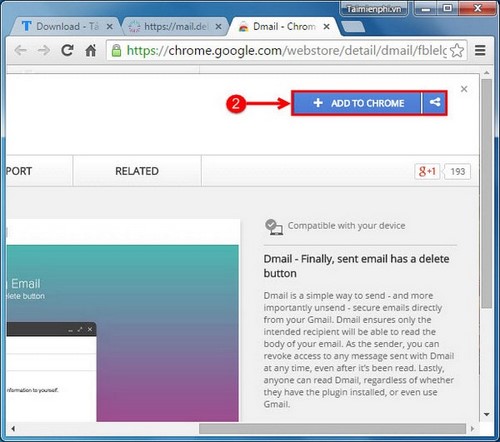
- Hộp thoại Confim New Extension bật lên chọn Add (3) để tiến hành thêm Dmail

- Nhấn Accept (4)

Như vậy là người dùng đã thêm Dmail thành công trên Chrome

Bước 2: Thiết lập tự động hủy Mail, cài thời gian hủy nội dung Mail
- Sau khi thêm tiện ích mở rộng Dmail thành công bạn truy cập vào Email của mình bằng trình duyệt đã cài Dmail là Chrome để thực hiện thiết lập hủy Email đã gửi một cách tiện dụng mà lại dễ thực hiện.
+ Tại giao diện Soạn thư nhập đầy đủ thông tin của một Email như thông lệ

+ Chọn Destroy (5) với các chế độ khác nhau như: Hủy sau 1 giờ, say 1 ngày hoặc sau 1 tuần hay Không bao giờ
+ Nhấn Send (6) để gửi Email của mình

- Chú ý
- Bạn nên để ý xem Dmail đã được kích hoạt hay chưa, nếu chúng chưa được kích hoạt bạn hãy bật chúng lên để quá trình thực hiện diễn ra thành công. Email sẽ được hủy hoàn toàn nội dung, phần Tiêu đề, người gửi, người nhận, tập tin đính kèm được giữ nguyên.
- Đây là nội dung Email được gửi và sử dụng Dmail thực hiện hủy nội dung sau khi gửi 1 giờ.

Hủy ngay nội dung Email đã gửi
Bên cạnh việc đặt thời gian hủy, xóa email đã gửi người dùng hoàn toàn có thể hủy luôn nội dung của Email đã gửi bằng cách sau đây:
- Nhấn vào biểu tượng Dmail (1)

- Chọn Revoke Email (2)

- Nhấn Ok (3) để xác nhận

- Sau đó vào Thư đã gửi để kiểm tra, và bạn thấy nội dung của Email đã được phá hủy hoàn toàn

- Chú ý
- Cũng giống như việc đặt thời gian hủy nội dung email, với cách thực hiện này bạn đã hủy hay xóa bỏ được toàn bộ nội dung Email sau khi gửi ngay lập tức. Phần còn lại chỉ là Tiêu đề, người gửi, người nhận, tập tin đính kèm mà thôi.
https://thuthuat.taimienphi.vn/meo-xoa-noi-dung-email-da-gui-tren-mail-nguoi-gui-va-nguoi-nhan-4857n.aspx
Như vậy là Taimienphi.vn đã hướng dẫn bạn cách thiết lập tự động hủy nội dung email sau khi đã gửi đi, cách hủy nội dung email đã gửi ngay lập tức; với cách thực hiện như trên bạn có thể áp dụng cho hầu hết các dịch vụ email phổ biến hiện nay như Gmail, Yahoo, Hotmail... Hiện Gmail là một trong những dịch vụ Email phổ biến nhất, người dùng chưa có tài khoản hoặc vướng mắc trong quá trình đăng ký có thể tham khảo thêm cách đăng ký Gmail trên Taimienphi.vn